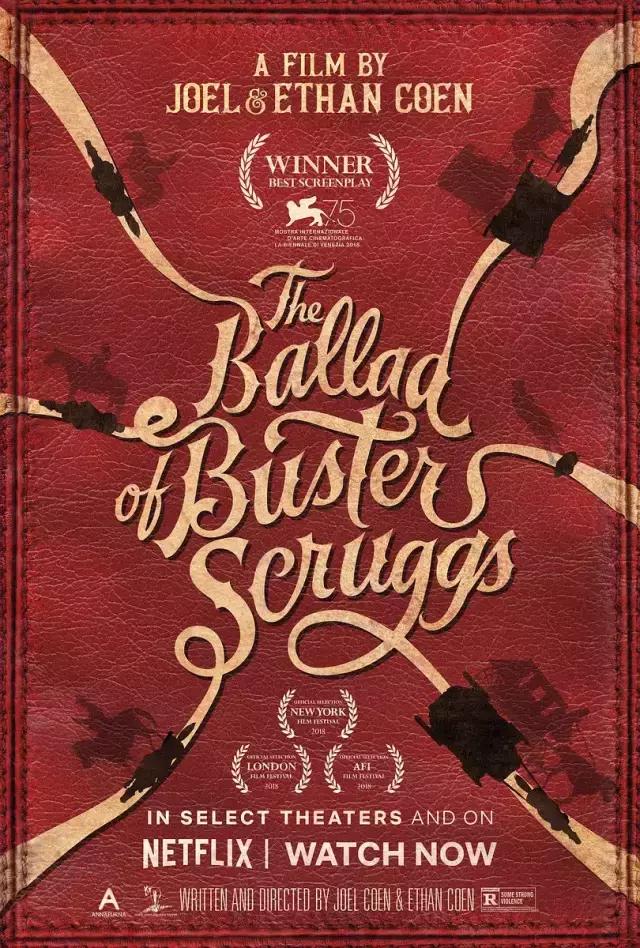我們日常在辦公室工作使用電腦時,遇到需要轉儲或備份的材料,使用U盤是一個不錯的選擇,U盤面世以來,容量從起初的幾MB,到現在的幾百上千GB;存儲速度也是翻了一番又N番。這也給我們的工作帶來更多的便利。

aigo作為一家老牌的科技企業,深耕存儲行業20餘年,旗下産品廣受用戶喜愛,最近aigo推出了這款128GB大容量高速雙接口U盤(U322),小編第一時間入手一隻,接下來咱們一起看看它到底好用嗎?

打開U盤包裝取出後,第一感覺就是精緻小巧,9克的機身重量,随身攜帶更加方便,同時U盤外殼還設計了笑臉形狀的鑰匙孔位,可以挂在咱們的鑰匙串上。生活防水的設計,也不用擔心日常使用時的濺水情形。

這款aigo U322,容量為128GB,日常使用算是比較充足型的了,價格方面折算下來,大約一個GB僅1塊錢,還是比較劃算的。

這款U盤采用了高規格的USB3.2傳輸協議,支持穩定高速的數據讀存。機身和外殼是一體式金屬設計,亮銀色的外觀十分精緻,并且邊緣處也有适量的倒角,手感舒适絲滑。

現在我們的電腦(台式機、筆記本),基本上都有USB3.2接口,我們隻需要将U盤的USB端插到電腦上,電腦就會識别,無需另外下載安裝任何驅動。

使用多款軟件測試結果,這款aigo U322讀取速度都能夠達到170-180MB/S,在實際使用中,從電腦中複制一些文件資料以及音樂視頻等内容時,實測U盤的寫入速度也能穩定在35MB/S以上,作為我們日常使用的移動存儲設備,這款U盤還是非常不錯的。

這款U盤還有一個不錯的功能,就是它采用了雙接口的設計,除了在電腦USB口使用外,它的另一頭還是一個Type-C的接口,可以直接連接到我們的安卓手機上使用(需手機支持)。

以小編手上這款小米10S為例,将aigo U322插入到手機充電口後,手機會有彈窗提示,顯示aigo U盤已連接。

在手機設置界面,能夠看到U盤的容量使用情況,也可以對U盤進行卸載或格式化等操作,甚至比我們在電腦上操作還要簡單。

如果我們的手機的容量小,需要存儲的内容又很多,就可以使用這款U盤來存儲部分内容,當然了,也可以從U盤上複制相關的文件視頻,到手機上去使用。手機上面的視頻APP也能直接讀取U盤上的視頻内容。從手機上複制内容到U盤,速度還是很快的,完全滿足日常使用需求。

好了,以上就是這款aigo U322雙接口U盤,體積小重量輕,攜帶方便,傳輸速率高,支持電腦和手機(平闆)使用,有需要的小夥伴,可以去了解一下!

更多精彩资讯请关注tft每日頭條,我们将持续为您更新最新资讯!